1、找到计算机图标,鼠标右键点击“管理”,如下图所示:
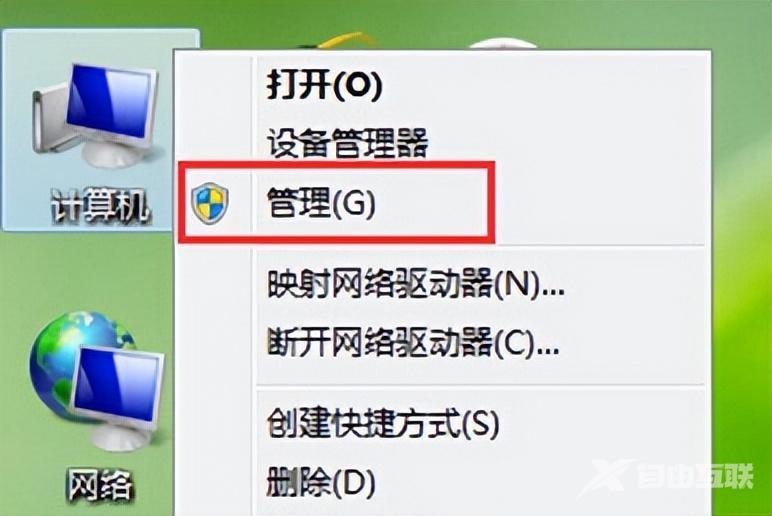
2、接着在计算机管理窗口中,依次点击“应用与服务-服务”选项,如下图所示:
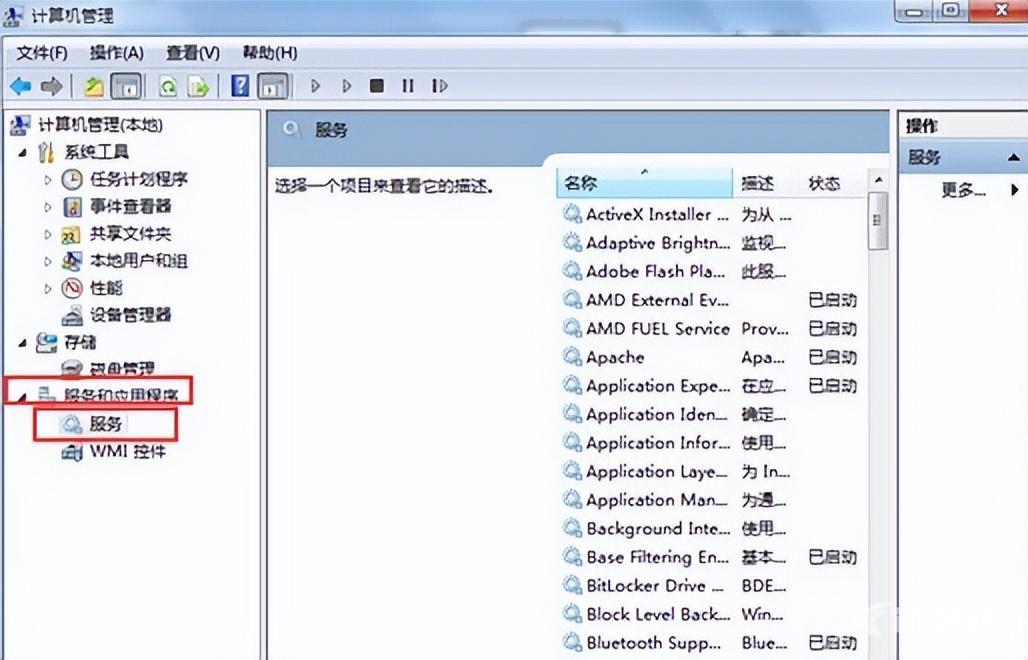
3、双击服务选项,找到“windows audio”选项,点击右键选择重新启动,如下图所示:
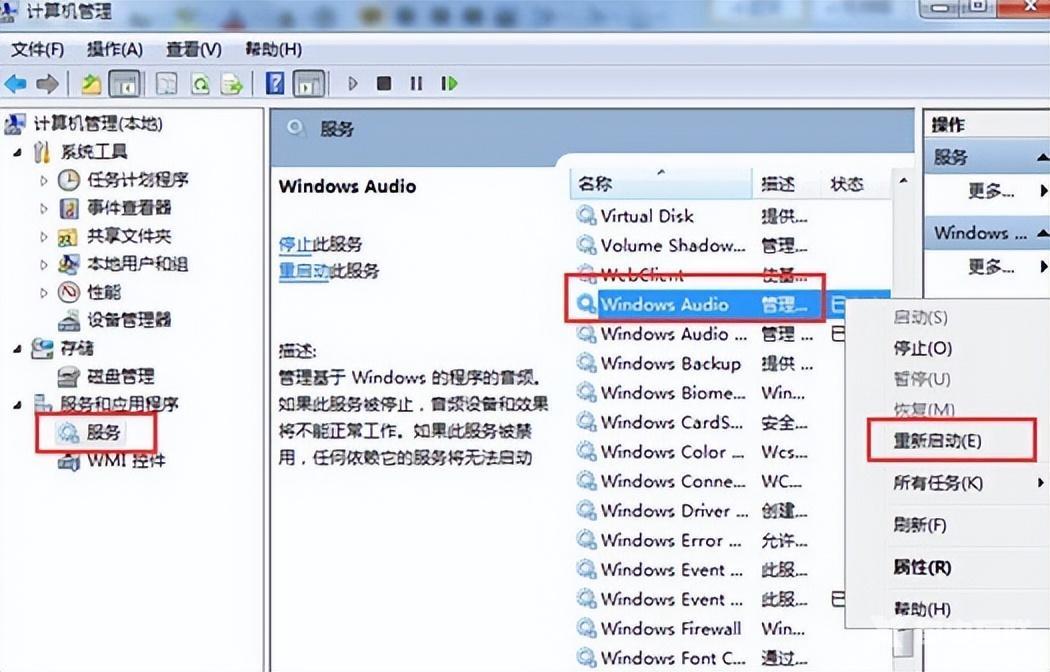
举报评论 0
郑重声明:本文由网友发布,不代表盛行IT的观点,版权归原作者所有,仅为传播更多信息之目的,如有侵权请联系,我们将第一时间修改或删除,多谢。
1、找到计算机图标,鼠标右键点击“管理”,如下图所示:
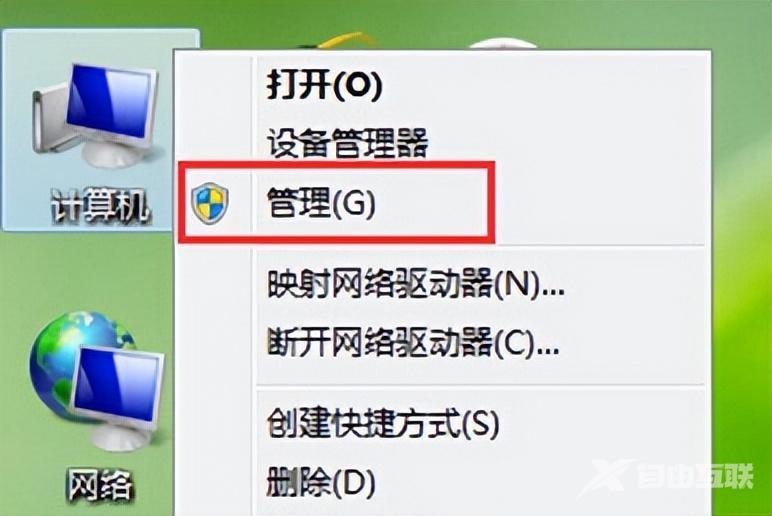
2、接着在计算机管理窗口中,依次点击“应用与服务-服务”选项,如下图所示:
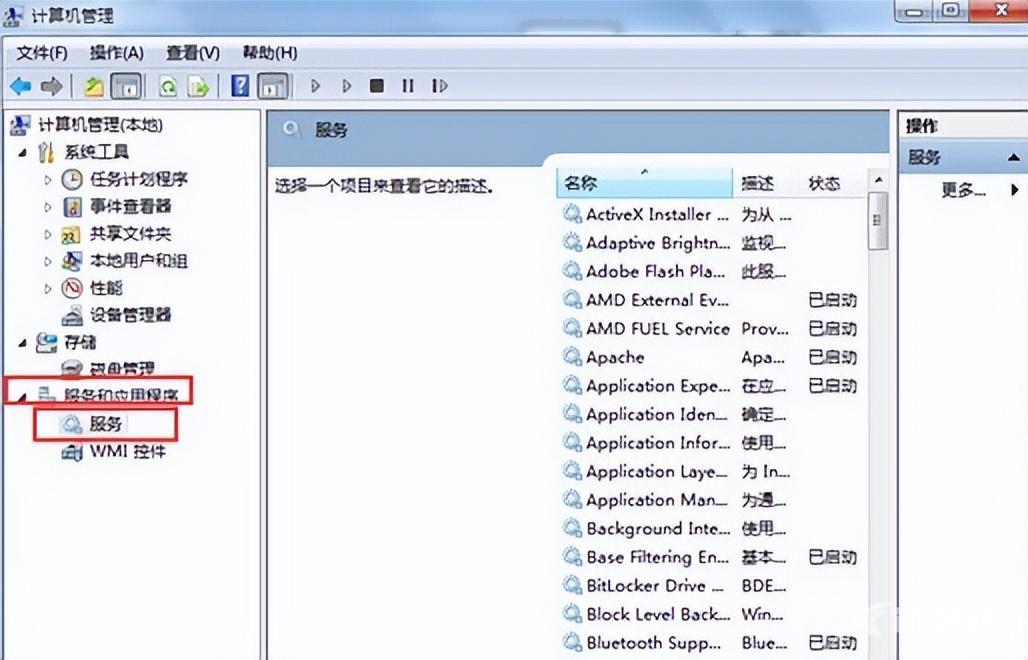
3、双击服务选项,找到“windows audio”选项,点击右键选择重新启动,如下图所示:
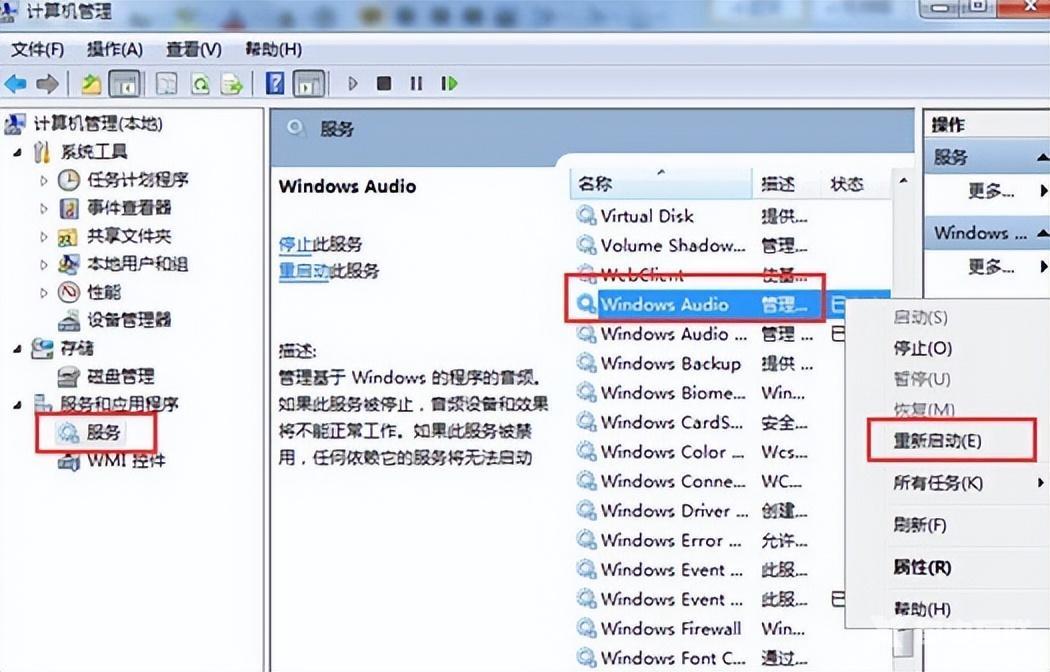
举报评论 0
郑重声明:本文由网友发布,不代表盛行IT的观点,版权归原作者所有,仅为传播更多信息之目的,如有侵权请联系,我们将第一时间修改或删除,多谢。